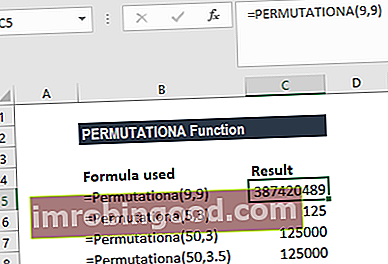Excel Excelissä aloittelijoille Tämä Excel aloittelijoille -opas opettaa sinulle kaiken, mitä sinun tarvitsee tietää Excel-laskentataulukoista ja kaavoista taloudellisen analyysin suorittamiseksi. Katso video ja opi kaikki, mitä aloittelijan on tiedettävä Excelistä, miksi käytämme ja mitkä ovat tärkeimmät pikanäppäimet, toiminnot ja kaavat. Voit yhdistää IF: n AND-funktioiden kanssa palauttaaksesi arvon, joka perustuu kahteen eri numeroita. Se voi olla erittäin hyödyllinen suoritettaessa taloudellista mallintamista Mikä on taloudellinen mallinnus Taloudellinen mallinnus suoritetaan Excelissä yrityksen taloudellisen suorituskyvyn ennustamiseksi. Katsaus taloudelliseen mallintamiseen, miten ja miksi malli rakennetaan. ja kun luot ehdollisia tilanteita. Tässä artikkelissa opit rakentamaan IF-käskyn kahden numeron väliin, jotta voit helposti vastata ongelmaan, jonka yrität ratkaista.
Esimerkiksi, jos etsit kaavaa, joka menee soluun B2 ja jos luku on välillä 100 ja 999, tulos on 100. Muussa tapauksessa, jos se on kyseisen alueen ulkopuolella, tulos on nolla.
Lataa ilmainen Excel-malli - JOS AND-funktioilla.
IF-lauseke kahden numeron välillä
= IF (JA (C6> = C8, C6 <= C9), C11, C12)
(Katso alla olevat kuvakaappaukset).
Esimerkki kaavan käytöstä:
Vaihe 1: Laita testattava numero soluun C6 (150).
Vaihe 2: Laita kriteerit soluihin C8 ja C9 (100 ja 999).
Vaihe 3: Laita tulokset tosi tai epätosi soluihin C11 ja C12 (100 ja 0).
Vaihe 4: Kirjoita kaava = IF (AND (C6> = C8, C6 <= C9), C11, C12).
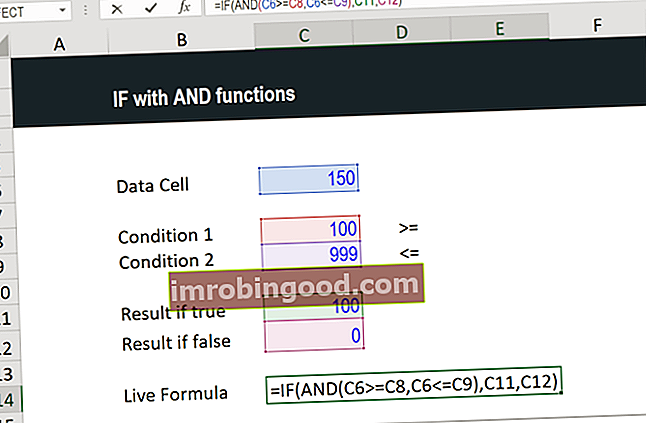
Lopullinen tulos
Tässä on kuvakaappaus Excelissä, kun olet käyttänyt IF-lauseen kaavaa kahden numeron välillä. Voit selvästi nähdä, kuinka esimerkin tulos on 100, koska luku 150 on välillä 100 ja 999.
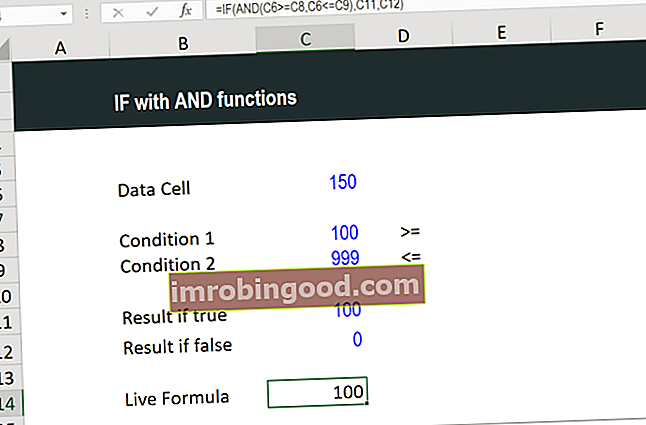
Onnittelut, olet nyt yhdistänyt IF: n AND: iin kahden numeron välillä Excelissä!
Lataa ilmainen malli.
IF-lauseke kahden numeron välillä (tekstillä)
Sinun ei tarvitse rajoittaa mallin tuottamaa lähtöä vain numeroihin. Voit myös käyttää tekstiä alla olevan esimerkin mukaisesti. Tällä kertaa sen sijaan, että tulokseksi saadaan 100 tai 0, Excel voi näyttää KYLLÄ tai EI osoittaakseen, onko argumentti tosi vai väärä.
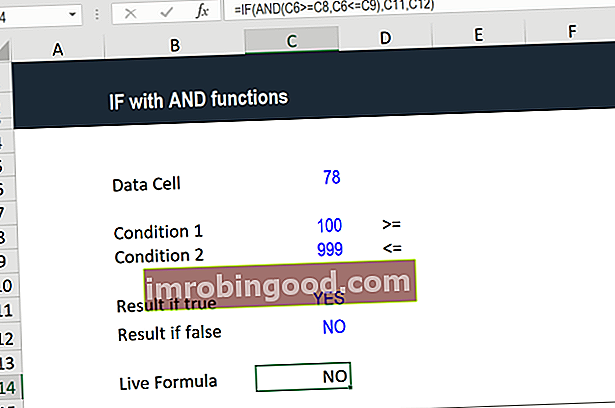
Lisää Excel-oppaita
Kiitos, että olet lukenut tämän oppaan ymmärtämään, kuinka IF-funktiota käytetään AND-funktion kanssa Excelissä, jos haluat tietää, onko luku kahden muun numeron välillä. Nämä jatko-opinnot auttavat sinua oppimaan ja kehittämään uraa rahoitusanalyytikkona:
- Hakemisto- ja ottelutoiminnot Hakemistokaavakaava INDEX- ja MATCH-funktioiden yhdistäminen on tehokkaampi hakukaava kuin VLOOKUP. Opi käyttämään INDEX MATCH -ohjelmaa tässä Excel-opetusohjelmassa. Indeksi palauttaa taulukon solun arvon sarakkeen ja rivinumeron perusteella ja Match palauttaa solun sijainnin rivillä tai sarakkeessa. Opi heille tästä oppaasta
- Excel-pikavalintaluettelo Excel-pikakuvakkeet PC Mac Excel-pikakuvakkeet - Luettelo tärkeimmistä ja yleisimmistä MS Excel -pikakuvakkeista PC- ja Mac-käyttäjille, rahoitukselle, kirjanpitäjälle. Pikanäppäimet nopeuttavat mallinnustaitojasi ja säästävät aikaa. Opi muokkausta, muotoilua, navigointia, nauhaa, erikoisliimaa, tietojen käsittelyä, kaavan ja solujen muokkausta ja muita oikotietä
- Tärkeät Excel-kaavat Excel-kaavat Cheat Sheet Finance -yrityksen Excel-kaavat-huijauslehti antaa sinulle kaikki tärkeimmät kaavat taloudellisen analyysin ja mallinnuksen tekemiseksi Excel-laskentataulukoissa. Jos haluat tulla Excel-taloudellisen analyysin päälliköksi ja asiantuntijaksi rahoitusmallien rakentamisessa, olet tullut oikeaan paikkaan.
- Edistynyt Excel-kurssi